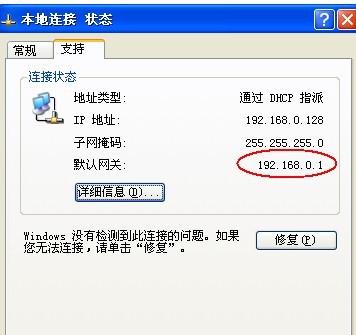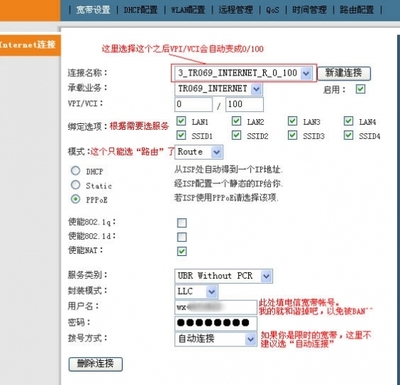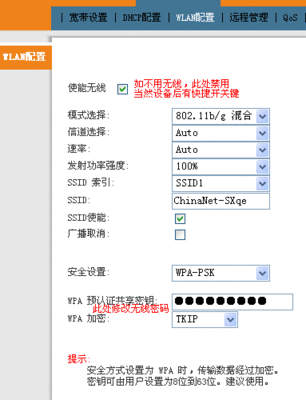线Modem!电信甚至屏蔽了这个Modem里面几乎所有的高级功能:NAT,upnp……
请注意:电信在大部分情况下只是“屏蔽”,而不是真正意义上的“阉割”。那么我们还可以恢复这些被阉割的功能。道理很简单,思

路就两条:
A、通过对无线猫内置的配置程序的修改,隐藏了部分菜单选项,或部分菜单为灰色不可选。如果我们能找到该选项的隐藏地址
,一般都能够开启该功能。若能直接改配置恢复,那就直接把配置改回来(常见于早期的宽带猫);
B、若配置功能都找不到,也就是说该配置文件自出厂时已被修改,那么就只有刷厂方相同型号的非电信“我的E家”配套软硬件,
也就是我们常说的FirmWare!
下面就谈一谈常见的几种无线猫的破解:
一、“我的E家”HG520s无线猫的破解
若你的宽带猫是华为的HG520S,遵从以下步骤:
1、登录192.168.1.1,输入用户名admin,密码admin;
2、然后保留已登录的IE窗口,新开IE输入地址打开被隐藏了的路由NAT配置页面:http://192.168.1.1/phtml/nat/nat.html 将NAT
选项点击“允许”(电信默认设置为‘桥接’);
3、如果通道有内容(如8/35)的一定要先删除,然后在pppoe设置的页面设置为8/35(常州的VCI/VPI值,其它地区的参数请
自行在网上查询);
4、保留已开的IE,新开IE输入地址打开被隐藏的PPOE拨号界面:http://192.168.1.1/phtml/mpvc/add_pppoe.html填入你的宽带
帐号与密码;
5、返回原始界面保存退出。
6、在客户端电脑的tcp/Ip中设网关为路由器地址192.168.1.1,即可多台机器同时上网了,意味着我的e家路由功能成功开启(
含无线ap)。
若你的宽带猫是华为的HG520S且不幸无法登录到隐藏地址,在刚刚的6步骤之前增加以下步骤:
1、下载官方B010的固件http://www.xcopy.cn/attachments/month_0702/w2007227132549.rar解压得到.dat文件;
2、登录192.168.1.1,工具选项→软件升级,选刚刚下载到的dat文件
更新耗时100″左右,祈求上天勿停电。
firmWare更新完毕即可用刚刚6步走的方法开启被屏蔽的路由功能
二、中兴ZTE的猫!一般为ZXDSL 531B
下载相应升级包(查看你的路由器背面的铭牌,确认型号相符才可以使用),解压出firmWare文件,然后在浏览器里面输入
http://192.168.1.1/ ,默认帐户和密码都是admin,在左边“我的DSL设备”中选择升级,等待几分钟,大约六七分钟的样子,升级完
成。
升级后可按普通路由猫的方式打开路由功能,本博就不细说了。
补充一下,其实现在好多我的E家的猫都带路由,我告诉大家高级管理员账号和密码吧:
超级用户名:telecomadmin 密码:nE7jA%5m
这个超级用户名和密码,对现在电信送的“我的E家”大部分的中兴ZTE ADSL设备都有效,大家去试试吧。不用admin。现在电信
送的用admin或useradmin只是一个普通账号了,好多功能都隐藏了。利用这个telecomadmin可以查看隐藏的功能,特别是路由
功能。开启路由时,不要更改各地电信拨号时加密后的账号名(也就是说不用加破解出来的符号)。
三、上海贝尔阿尔卡特S6307MPw-II“我的E家”E8无线猫的破解很简单,原厂说明书上,用户名和密码都是admin,而电信所给的
说明书却是user。输入用户名“admin”,密码“admin” 。不要使用电信说明书上的“user”身份登陆,否则无法开启路由。
其它品牌目前本人未见,不过,只要有这种猫,那么就一定有人能够破解。
中兴ZXV10 H608B具体开启路由方法
具体打开路由方法:
网络->宽带设置
1、连接名称是个下拉菜单,里面有很多选项,把这些选项全部删除(之后你就断线了)。然后就剩一个“新建wan连接”
2、绑定选项不选
3、模式选路由
4、路由模式选pppoe
5、业务模式选Internet
6、vpi和vci值一定要正确,否则无法上网。可以上网查或者咨询电信装机人员,不要打电话问客服小姐,她们不知道。例如
“Internet_R_0_35”
意思就是你用的是路由模式,vpi和vci号是0和35(我用的是8/35)
下面是基本模式
服务类别:UBR
封装类型:LLC
用户名和密码就是电信给你的宽带账号和密码
验证模式选自动
模式选自动连接
其他的都不用设置
最后点创建
这样设置之后你的猫就不用手动拨号了,一打开无线猫,猫就自动用你设置的账号和密码连接了。
注意:
1、DHCP设置
其他的都不要动,如果设置的是自动获取IP,那么一定要在启动DHCP服务后面的勾勾上。如果是手动指定IP,那么一定要关闭
DHCP服务,然后电脑手工设定各自的IP地址(比如192.168.1.2),只要网段正确,就能无限制地享受上网功能。(有个原则请
记住:如果打开了DHCP服务,而电脑却手工指定IP地址,这样即使电脑可以访问路由器,却是仍旧无法上INTERNET的。)
2、再看旁边一个无线设置
这个就为你的无线网络设置一个密码,其他的也都不要改。
3、再看右边的一个大标签:防火墙设置。
这里面又3个选项,高低关,高和低随便选哪一个,但是千万不能选关,关掉防火墙也就相当于关掉了NAT(网络地址转换),
我开始就是因为选择了关和上不了。
4、再看右边的“应用”大标签,这里是设置upnp的,只有这个东西开启了什么电驴啊BT啊才能有理想的速度,勾上去就行了。
5、最后一个是远程管理模式
一定要选中间管理模式,这样才能摆脱电信对你的控制。
最后一步,把猫关了,再开。再进入路由器的设置界面 http:\192.168.1.1 输入:telecomadmin,密码:nE7jA%5m,登录。选
网络侧信息,如果已经看见了IP地址,那么恭喜,你的猫已经自动拨号上网成功了,
打开网页看看是不是没问题了。
 爱华网
爱华网